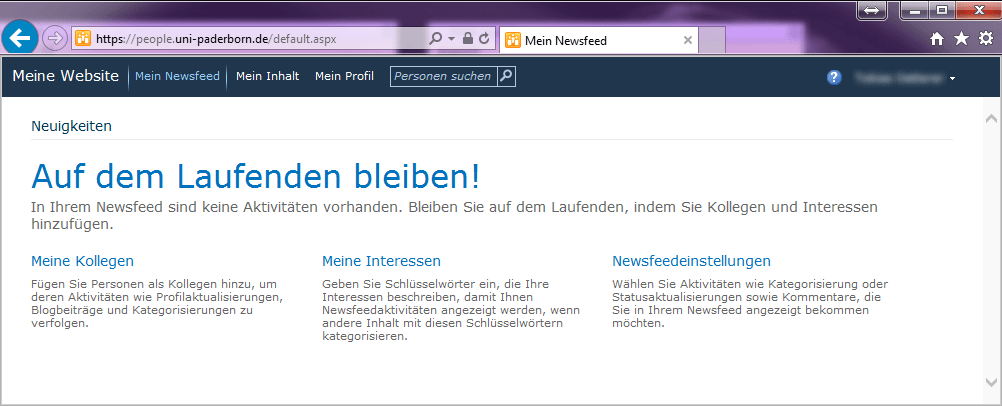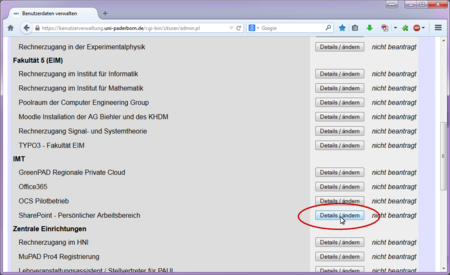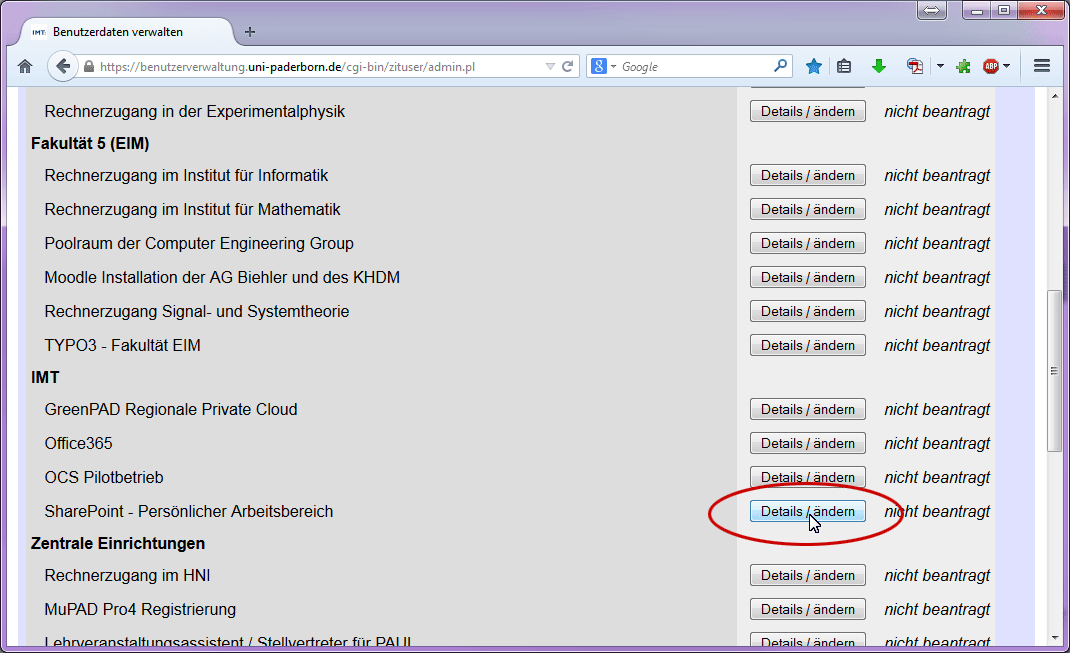SharePoint Persoenliche Website erstellen
Jnk (Diskussion | Beiträge) |
Jnk (Diskussion | Beiträge) |
||
| Zeile 20: | Zeile 20: | ||
[[Datei:SharePoint Persönliche Website erstellen 01.png|links|mini|ohne|450px]] | [[Datei:SharePoint Persönliche Website erstellen 01.png|links|mini|ohne|450px]] | ||
| − | |||
| − | |||
<br clear=all> | <br clear=all> | ||
Version vom 13. April 2023, 11:50 Uhr
Allgemeine Informationen
| Anleitung | |
|---|---|
| Informationen | |
| Betriebssystem | Alle |
| Service | SharePoint |
| Interessant für | Angestellte und Bereiche |
| HilfeWiki des ZIM der Uni Paderborn | |
Diese Anleitung erklärt Ihnen, wie sie ihre persöhnliche Website in Sharepoint einrichten und benutzen.
Was ist zu tun?[Bearbeiten | Quelltext bearbeiten]
- Bei Sharepoint mit dem Uni Account einloggen
- Eigene Website aus dem Menü öffnen
- Seite bearbeiten
Schritt für Schritt Anleitung[Bearbeiten | Quelltext bearbeiten]
Dienst beantragen (Studenten)[Bearbeiten | Quelltext bearbeiten]
Studentische Nutzer müssen den Dienst Sharepoint erst noch beantragen. Sie können dies in der Benutzerverwaltung unter dem Menüpunkt Dezentrale Dienste erledigen. Bitte warten Sie mit dem nächsten Schritt, bis der Antrag genehmigt worden ist.
Eigene Website einrichten[Bearbeiten | Quelltext bearbeiten]
Melden Sie sich bei Sharepoint an. Klicken Sie im Menü oben rechts auf Meine Website.

Wenn noch keine Site angelegt wurde, passiert das jetzt. Dieser Vorgang kann etwas dauern.
Nach erfolgreicher Einrichtung werden Sie auf ihre persönliche Website weitergeleitet. Diese lässt sich wie jede andere Sharepointseite bearbeiten.